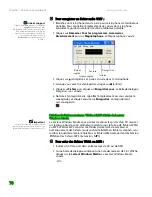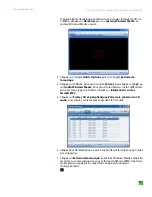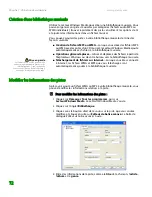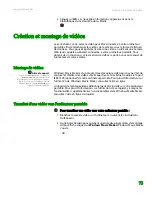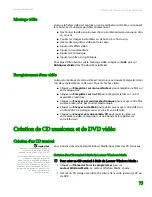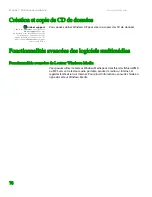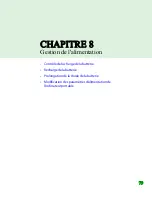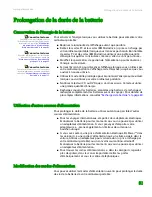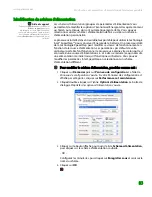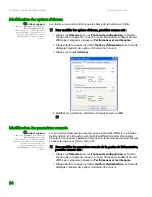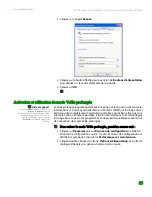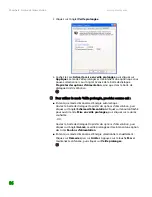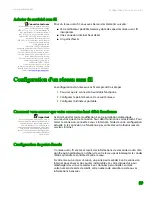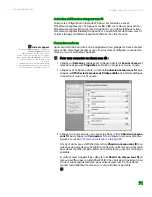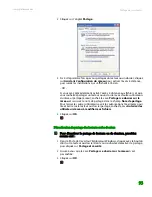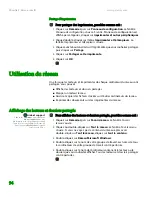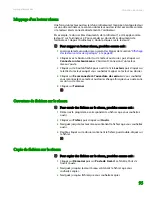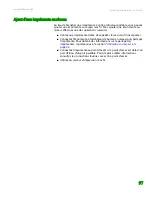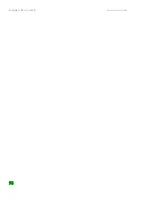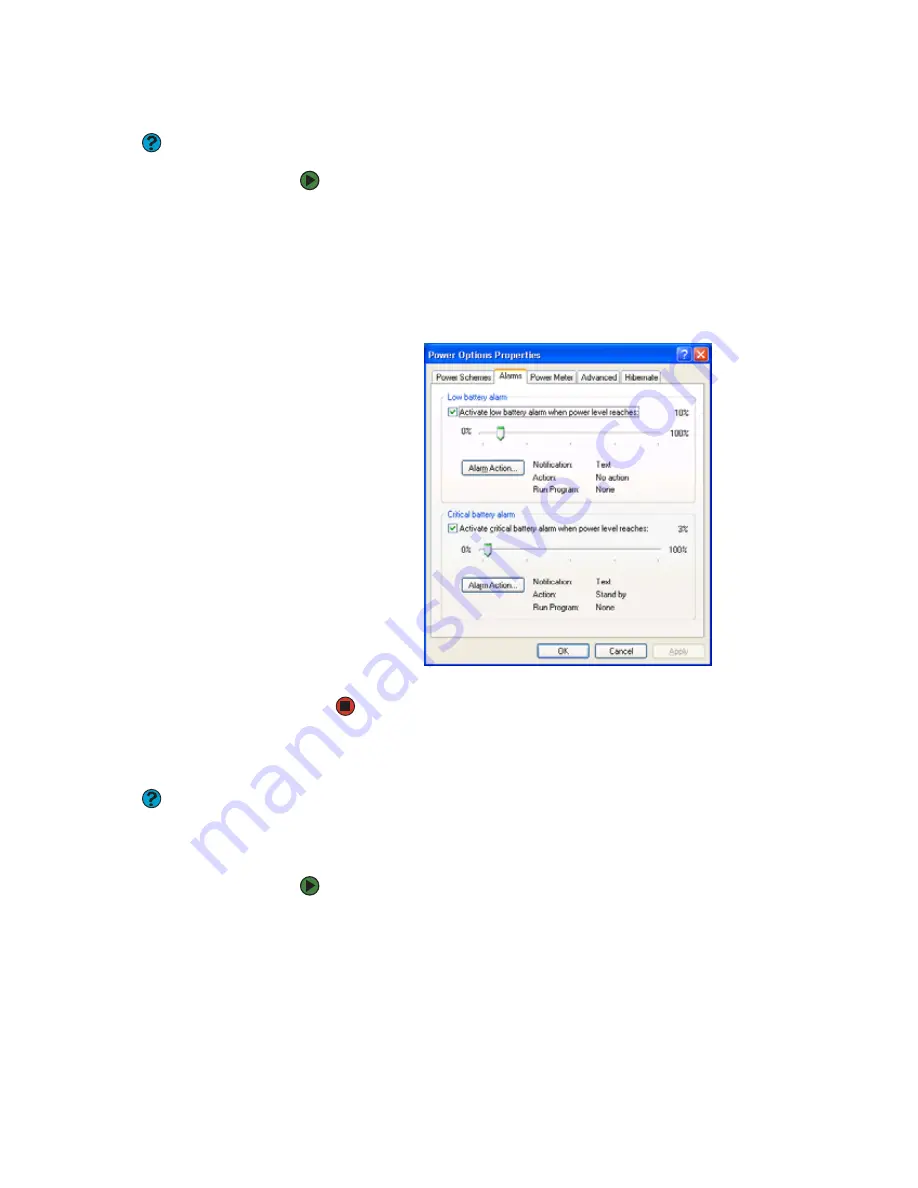
Chapitre 8 : Gestion de l'alimentation
www.gateway.com
84
Modification des options d'alarme
Aide et support
Cliquez sur
Démarrer
, puis cliquez sur
Aide et support
pour plus
d'informations sur la modification des
options d'alarme. Tapez les mots clés
options d'alarme
dans le champ
Rechercher
et cliquez ensuite sur
la flèche.
Les
alarmes
vous avertissent lorsque la charge de la batterie est faible.
Pour modifier les options d'alarme, procédez comme suit :
1
Cliquez sur
Démarrer
puis sur
Panneau de configuration
. La fenêtre
Panneau de configuration
s'ouvre. Si votre Panneau de configuration est
affiché par catégories, cliquez sur
Performances et maintenance
.
2
Cliquez/double-cliquez sur l'icône
Options d'alimentation
. La boîte de
dialogue
Propriétés des options d'alimentation
s'ouvre.
3
Cliquez sur l'onglet
Alarmes
.
4
Modifiez les paramètres d'alarme et cliquez ensuite sur
OK
.
Modification des paramètres avancés
Aide et support
Cliquez sur
Démarrer
, puis cliquez sur
Aide et support
pour plus
d'informations sur la modification des
paramètres de gestion de l'alimentation.
Tapez les mots clés
gestion de
l'alimentation
dans le champ
Rechercher
et cliquez ensuite sur
la flèche.
Les
paramètres d'alimentation avancés
vous permettent d'affecter au bouton
d'alimentation et à la touche système Veille différents modes d'économie
d'énergie. Vous pouvez également sélectionner le mode d'économie d'énergie
à activer lorsque vous fermez l'écran AC.
Pour modifier les paramètres avancés de la gestion de l'alimentation,
procédez comme suit :
1
Cliquez sur
Démarrer
puis sur
Panneau de configuration
. La fenêtre
Panneau de configuration
s'ouvre. Si votre Panneau de configuration est
affiché par catégories, cliquez sur
Performances et maintenance
.
2
Cliquez/double-cliquez sur l'icône
Options d'alimentation
. La boîte de
dialogue
Propriétés des options d'alimentation
s'ouvre.
Содержание MX6025h
Страница 1: ...Manuel de l utilisateur Ordinateur Gateway...
Страница 8: ...CHAPITRE 1 1 Obtenir de l aide Site Web de Gateway Aide et support BigFix Aide en ligne...
Страница 33: ...Chapitre 2 Utilisation de Windows XP www gateway com 26...
Страница 45: ...Chapitre 3 R cup ration du syst me www gateway com 38...
Страница 69: ...Chapitre 6 Connexion des p riph riques www gateway com 62...
Страница 105: ...Chapitre 9 R seau sans fil www gateway com 98...
Страница 115: ...Chapitre 10 Envoi et r ception de t l copies www gateway com 108...
Страница 129: ...Chapitre 11 Personnalisation de votre ordinateur portable www gateway com 122...
Страница 143: ...Chapitre 12 Maintenance de votre ordinateur portable www gateway com 136...
Страница 149: ...Chapitre 13 Voyager avec votre ordinateur portable www gateway com 142...
Страница 150: ...CHAPITRE 14 143 D pannage Directives de s curit Premi res tapes D pannage Support par t l phone...
Страница 173: ...Chapitre 14 D pannage www gateway com 166...
Страница 184: ...8511135 MAN GW GEN NB USR GDE FR R1...